Год оф Вар је 4. инсталација у серији Год оф Вар. Првобитно на ПлаиСтатион 4, игра је стигла до ПЦ-а. Ево како можете да играте Год оф Вар на Линук-у.

Преглед садржаја
Покретање рада Год оф Вар на Линук-у
Год оф Вар је првобитно био објављен само за ПлаиСтатион 4. Међутим, недавно је стигао на ПЦ преко Стеам-а. Стога, ако желите да покренете ову игру на Линук-у, мораћете да инсталирате Стеам верзију на свом Линук рачунару.
Инсталирајте Стеам
Да бисте инсталирали апликацију Линук Стеам на рачунар, отворите прозор терминала. Можете да отворите прозор терминала на Линук радној површини притиском на Цтрл + Алт + Т на тастатури. Или тако што ћете потражити „Терминал“ у менију апликације и покренути га на тај начин.
Са отвореним прозором терминала, инсталација може почети. Пратите упутства за инсталацију у наставку да бисте покренули Стеам на рачунару.
Убунту
На Убунту-у можете да инсталирате апликацију Стеам користећи команду апт инсталл испод.
sudo apt install steam
Дебиан
Ако користите Дебиан Линук, можете инсталирати Стеам, али прво морате преузети ДЕБ пакет са интернета на свој рачунар. Да бисте преузели најновију верзију Стеам-а на свој рачунар, користите команду за преузимање вгет.
wget https://steamcdn-a.akamaihd.net/client/installer/steam.deb
Након преузимања најновије верзије Стеам-а на ваш Дебиан рачунар, процес инсталације може почети. Користећи команду дпкг испод, подесите пакет.
sudo dpkg -i steam.deb
Када се пакет инсталира, мораћете да исправите све проблеме зависности који су се можда појавили током инсталације.
sudo apt-get install -f
Арцх Линук
Стеам је на Арцх Линук-у, али „мутлилиб“ софтверско складиште мора бити омогућено. Да бисте омогућили ово складиште софтвера, отворите датотеку /етц/пацман.цонф као роот у уређивачу текста.
Када је уређивач текста отворен, пронађите линију „мултилиб“ и уклоните симбол #. Затим уклоните симбол # из редова директно испод. Када се све уклони, сачувајте измене и покрените команду пацман -Сии.
sudo pacman -Syy
Коначно, инсталирајте најновију верзију Стеам-а на рачунар користећи пацман -С команду.
sudo pacman -S steam
Федора/ОпенСУСЕ
Да ли користите Федора или ОпенСУСЕ? Ако јесте, моћи ћете да преузмете најновију верзију Стеам-а користећи софтверска складишта укључена у ваш оперативни систем. Међутим, апликација Стеам боље функционише као Флатпак на овим оперативним системима, па уместо тога следите та упутства.
Флатпак
Да би Стеам радио као Флатпак на вашем рачунару, почните тако што ћете омогућити Флатпак рунтиме на вашем рачунару. Након подешавања времена рада Флатпак, можете инсталирати апликацију Стеам уношењем две команде испод.
flatpak remote-add --if-not-exists flathub https://flathub.org/repo/flathub.flatpakrepo
flatpak install flathub com.valvesoftware.Steam
Инсталирајте Год оф Вар на Линук
Када је Стеам инсталиран, отворите га. Затим се пријавите и пратите доленаведена упутства корак по корак да бисте покренули Год оф Вар.
Корак 1: Отворите апликацију Стеам и кликните на мени „Стеам“. Унутар менија „Стеам“, кликните на дугме „Подешавања“ да бисте учитали област подешавања Стеам-а.
Када уђете у област подешавања Стеам-а, пронађите одељак „Стеам Плаи“ и кликните на њега мишем. Затим означите оба поља на страници да бисте омогућили Стеам Плаи/Протон компатибилност.
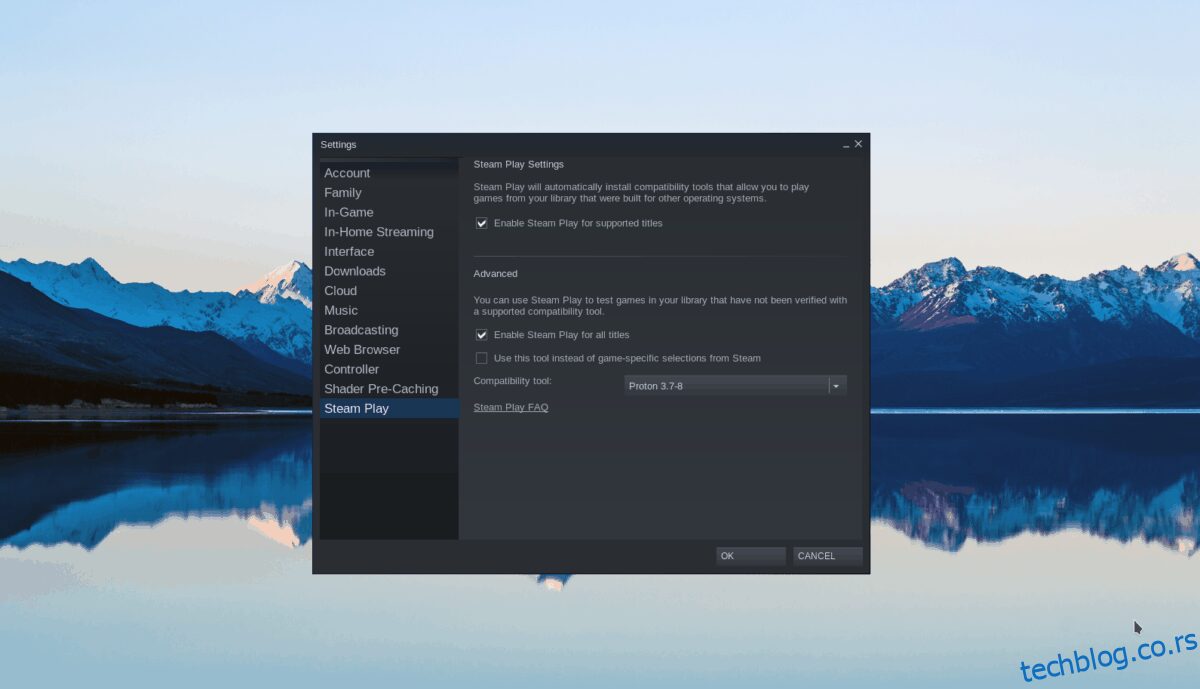
Кликните на дугме „ОК“ да бисте применили унете промене.
Корак 2: Након подешавања Стеам-а, морате инсталирати прилагођену Стеам Плаи/Протон верзију. Ова верзија је позната као Глориоус Еггролл и помоћи ће да Год оф Вар боље ради на Линук-у.
Да бисте подесили Протон ГЕ, пратите наш ПротонУп водич. Провешће вас кроз како да са лакоћом подесите Протон ГЕ на Линук-у.
Корак 3: Када је Протон ГЕ подешен на вашем Линук рачунару, кликните на дугме „Продавница“ унутар Стеам-а. Затим унесите у поље „Претрага“ „Бог рата“. Када пронађете игру у резултатима претраге, кликните на њу да бисте приступили страници Стеам продавнице „Год оф Вар“.
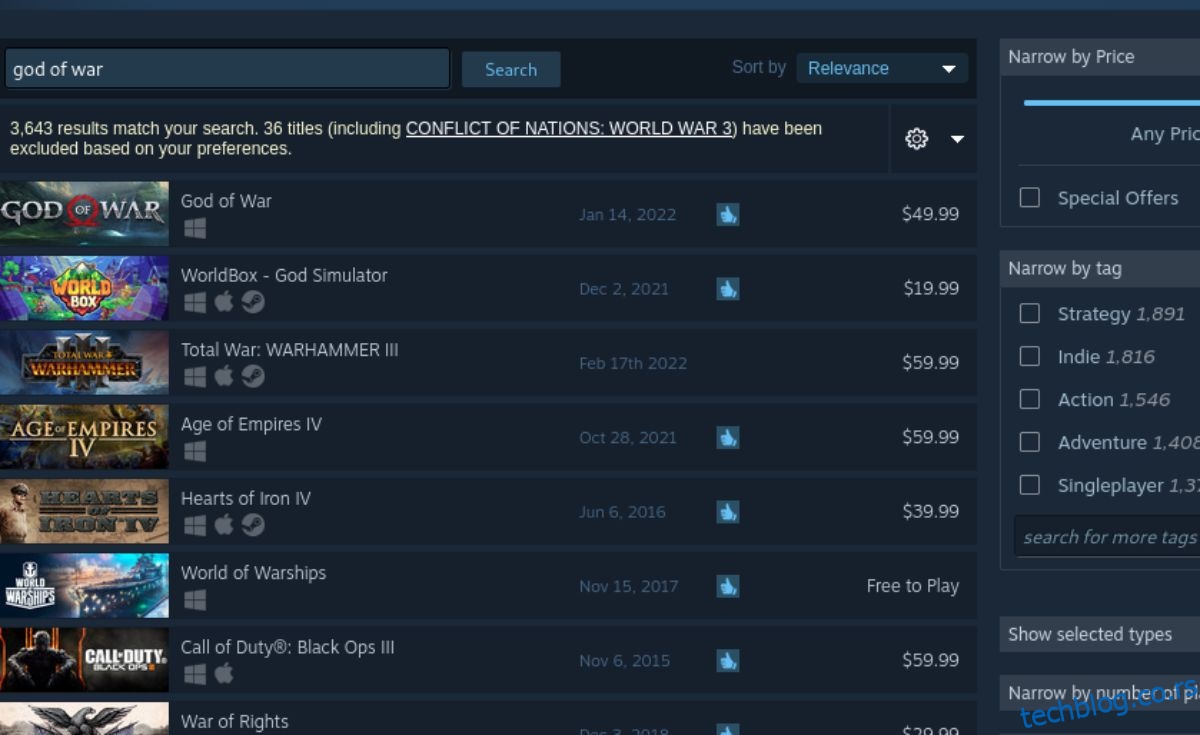
Корак 4: На страници продавнице Год оф Вар пронађите зелено дугме „Додај у корпу“ да бисте игру додали у своју Стеам корпу. Затим кликните на дугме Стеам корпе да купите игру и додате је на свој налог.
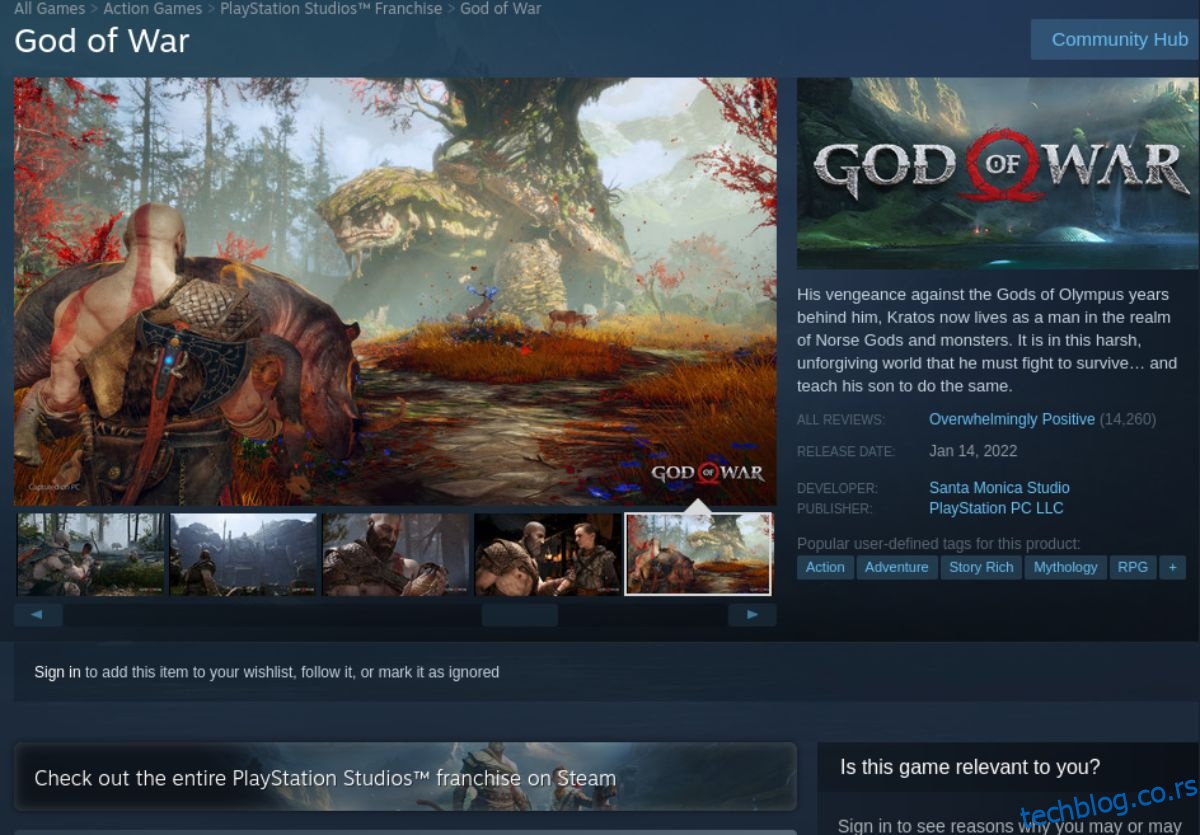
Корак 5: Пронађите дугме „Библиотека“ унутар апликације Стеам и кликните на њега да бисте приступили својој Стеам библиотеци. Затим пронађите „Бог рата“ у библиотеци игара и кликните десним тастером миша на њега.
Након што кликнете десним тастером миша на Год оф Вар, изаберите дугме „Својства“ да бисте приступили Стеам подешавањима игре. Затим кликните на одељак „Компатибилност“ и означите поље поред „Присилите употребу одређеног Стеам Плаи алата за компатибилност“.
Корак 6: Након што одаберете „Присилно коришћење одређене алатке за компатибилност Стеам Плаи,“ изаберите верзију Протон ГЕ коју сте инсталирали са апликацијом ПротонУп у кораку 2.
Корак 7: Пронађите „Постави опције покретања“ унутар прозора својстава Год оф Вар. Затим налепите код испод да би Год оф Вар боље радио у Протону.
ДКСВК_АСИНЦ=1 %команда%
Корак 8: Пронађите плаво дугме „ИНСТАЛИРАЈ“ и кликните на њега да бисте преузели и инсталирали Год оф Вар на свој рачунар. Процес инсталације не би требало да траје предуго. Када се процес заврши, плаво дугме „ИНСТАЛЛ“ ће постати зелено дугме „ПЛАИ“. Изаберите га да бисте покренули игру.


